Du har helt sikkert hørt om "Find min Mac”-Funktion ved lejlighed, som giver dig mulighed for at finde din Mac, hvis den er gået tabt. Dette er nyttigt for computere som f.eks MacBook, hvis du normalt tager det med dig hjemmefra og har efterladt det glemt et sted, og selvom det er blevet stjålet. Husk det hvis du vil sælge eller give Mac'en væk skal du deaktivere denne funktionalitet. Derfor viser vi dig i dette indlæg, hvordan du deaktiverer "Find min Mac".

Er du sikker på, at du vil deaktivere “Find min Mac?
Hvis grunden til, at du vil deaktivere “Find min Mac” ikke er fordi du vil slippe af med denne computer, skal du være sikker på, om det er værd at gøre det eller ej. Som vi sagde før, kan denne funktionalitet være meget nyttig. Måske i desktops tilbyder mere tvivl, da disse normalt altid er ét sted, og det er vanskeligt at transportere dem, og de går tabt. Dog på bærbare computere som f.eks MacBook, MacBook Air og MacBook Pro det kan være afgørende i mange lejligheder.
Hvis du normalt arbejde med din Mac væk hjemmefra , uanset om det er på kontoret, universitetet, instituttet, offentlig transport, kaffebarer eller andre steder, er det muligt, at et fatalt tilsyn får dig til at glemme din computer. Du kan endda have uheld ved, at nogen stjæler det. I disse tilfælde kommer applikationen "Søg" grundlæggende ind i spillet, som er tilgængelig på iOS, iPadOS, macOS og gennem iCloud hjemmeside på andre computere.
Ved at få adgang til denne applikation kan du få den nøjagtige placering af Apple enheder, der er knyttet til dit Apple ID. På en meget visuel måde, som du kan se ikonet for enheden på et kort. Herfra kan du også afspille et lydspil på computeren, hvis det er inden for rækkevidde, hvilket er nyttigt i tilfælde af en Mac, hvis du har mistet det derhjemme eller et sted i nærheden. Det kan også blokere brugen af denne enhed i tilfælde af tyveri.
Sådan deaktiveres “Find min Mac”
Deaktivering af denne funktionalitet er meget enkel, og du kan gøre det ved at følge disse trin:
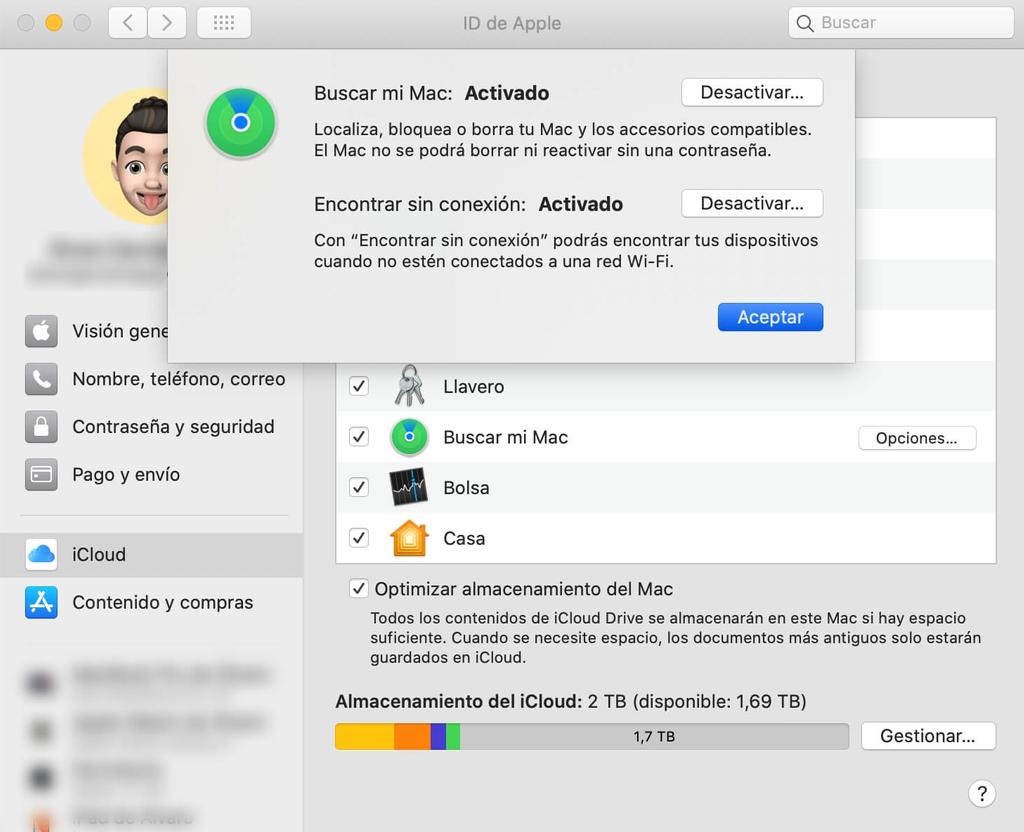
- Gå til System Indstillinger. Du kan åbne fra Apple-menuen øverst, fra Spotlight ved at trykke på cmd + mellemrum eller fra dock, hvis du har disse indstillinger her.
- Klik på Apple-id.
- Gå til iCloud fanen .
- Find søgefeltet, og klik på Valg.
- Deaktiver Find min Mac.
I dette afsnit er det også muligt kun at deaktivere funktionen "find offline", som din Mac kan finde, hvis den er aktiveret, selvom enheden ikke er tilsluttet en WiFi netværk.
Hvis du vil sælge eller give Mac'en til en anden person, skal du logge ud af iCloud og gendanne Mac-maskinen, når du tidligere har lavet en sikkerhedskopi af dine data og filer. For at udføre disse processer anbefaler vi, at du kigger på artiklen, hvor vi fortæller dig, hvordan du gendanner en Mac til at sælge den.